5 कारण Windows 10 में एज ब्राउज़र का उपयोग शुरू करने के लिए गिर रचनाकारों अद्यतन
ब्राउज़र्स / / December 19, 2019
माइक्रोसॉफ्ट के ऑपरेटिंग सिस्टम के नवीनतम अद्यतन में उपयोगकर्ता के अनुकूल सुविधाओं है कि ब्राउज़र Chrome, Firefox, और ओपेरा के कई प्रशंसकों के लिए जाने के लिए कर सकते हैं की एज श्रृंखला के लिए जोड़ा गया है।
टास्कबार में ताला पृष्ठों
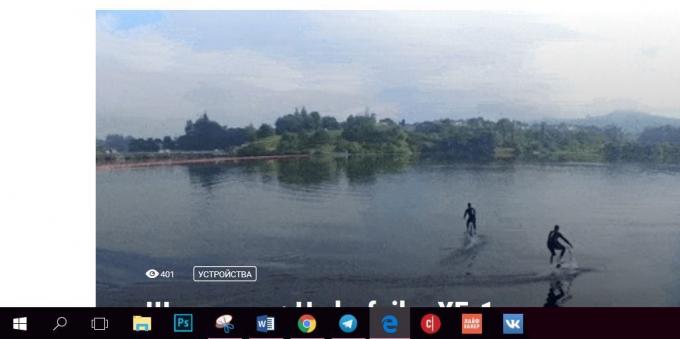
यह उपयोगी सुविधा Windows 8 में शुरू की गई है, लेकिन माइक्रोसॉफ्ट तो फैसला किया कि यह से छुटकारा पाने के। अब टास्कबार फिर से, आप किसी भी वेबसाइट में उसे तेज़ी से उपयोग करने के लिए ठीक कर सकते हैं। ऐसा करने के लिए, ब्राउज़र मेनू के ऊपरी दाहिने कोने खुलेगा, जहां आप बटन मिलेगा में तीन बिंदुओं वाले आइकन पर क्लिक करें "लॉक टास्कबार पर यह पेज।"
पूर्ण फुलस्क्रीन

ब्राउज़र अंत में एक सामान्य पूर्ण स्क्रीन मोड, संक्रमण जो करने के लिए स्क्रीन मेनू से गायब हो जाते हैं और टैब के शीर्ष पर रखा है। चालू या बंद, प्रेस F11 उसे चालू करने। मेनू खोलने के लिए और पंक्ति "पैमाना" में विकर्ण तीर पर पूर्ण स्क्रीन मोड क्लिक करने के लिए स्विच करने के लिए दूसरा तरीका स्क्रीन के ऊपरी दाएं कोने पर होवर और एक दूसरे से दो दिशाओं पर क्लिक करें - और इसे से बाहर निकलने के लिए निशानेबाजों।
स्मार्टफोन के साथ बेहतर एकीकरण


एज आप मोबाइल डिवाइस पर लेख पढ़ने शुरू कर सकते हैं और बढ़ना जहां आपने छोड़ा था करने के लिए कंप्यूटर पर। ऐसा करने के लिए, आप कार्यक्रम के माध्यम से बीटा (आईओएस पर ब्राउज़र का संस्करण स्थापित करने की आवश्यकता TestFlight) या Android और माइक्रोसॉफ्ट द्वारा अपने खाते में के माध्यम से जाना। तो फिर अपने फोन पर app में नीचे पैनल के केंद्र में स्थित आइकन पर क्लिक करें, और सही पीसी सूची चुनने के लिए पर्याप्त होगा। वहाँ भी एक समारोह Windows 10 सिस्टम ट्रे में एक पृष्ठ जोड़ने के लिए बाद में जारी रखें है।
कीमत: नि: शुल्क
नई सुविधाएँ बुकमार्क जोड़

"केन्द्र" है, जो मुख्य मेनू, एज के बाईं ओर स्थित है पर क्लिक करें, या शॉर्टकट Ctrl + डी कीबोर्ड का उपयोग: आप देखेंगे कि मेनू "पसंदीदा" काफी बदल गया है। अब यह सब सहेजे हुए बुकमार्क को समझने के लिए बहुत आसान है। आप कुछ आइटम पर राइट क्लिक करें, तो आप दो नए आइटम देखेंगे: "। बदलें यूआरएल-पता" "नाम द्वारा क्रमबद्ध करें" और पहले के साथ, आप वर्णमाला के क्रम में बुकमार्क व्यवस्था कर सकते हैं, और दूसरा आप जल्दी से किसी सहेजे गए पेज के पते को संपादित करने की अनुमति देता है।
पीडीएफ-दस्तावेजों और ई-पुस्तकों की बेहतर देखने
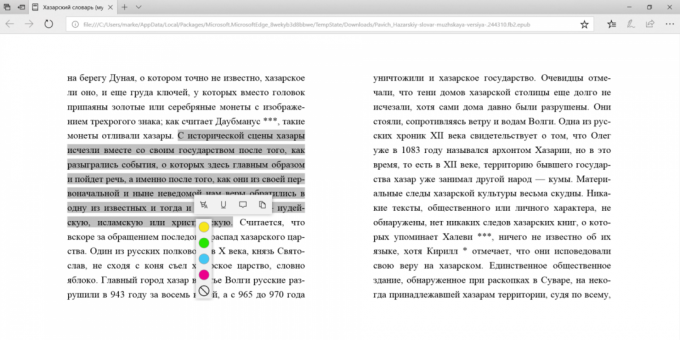
Windows 10 पतन रचनाकारों अद्यतन यह PDF और EPUB फ़ाइलों के साथ काम करने के लिए आसान हो गया - विशेष रूप से, सेंसर उपकरणों के साथ। पहले कर सकते हैं के मामले में अब सीधे पृष्ठ पर आकर्षित करने के लिए "जोड़ें टिप्पणी" (पता बार के दाईं) का उपयोग करें। यह सुविधा दस्तावेजों पर हस्ताक्षर के लिए विशेष रूप से उपयोगी है -, उन्हें कुछ हद तक सनकी इलेक्ट्रॉनिक हस्ताक्षर जोड़ने आवश्यकता नहीं करने के लिए, या, और भी बदतर प्रिंट और फिर से स्कैन करने के लिए।
जो लोग अक्सर साथ ई-पुस्तकों काम करता है, पढ़ने के समय में मेकअप नोट करने का अवसर पसंद आएगा। हाइलाइट पाठ - मेनू का चयन समारोह, अंडरस्कोर, नोट्स जोड़ने, और कॉपी करने के साथ प्रकट होता है।



